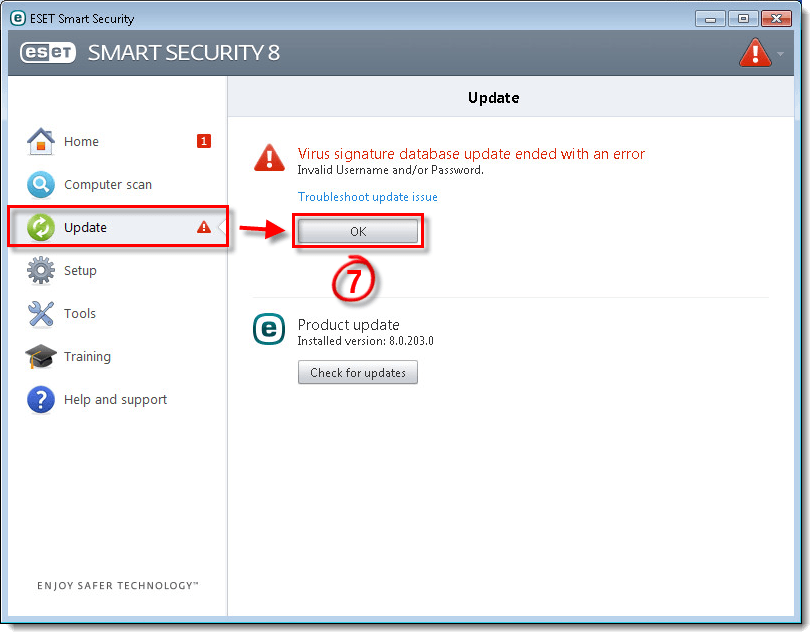پاک کردن کَش(کاشه) برای رفع خطاهای به روز رسانی آنتی ویروس
این راهنما برای مواقعی که با یکی از مشکلات زیر مواجه می شوید مرتبط می باشد:
– پس از ارتقای نرم افزار، امکان فعال سازی وجود ندارد.
– نرم افزار آنتی ویروس شما مثل تصویر زیر، خطای “Modules update failed” را نمایش می دهد.

۱- از صحت کارکرد ارتباط اینترنت خود مطمئن شوید. جهت اطمینان بیشتر بررسی کنید که آیا وب سایت اصلی ESET برای شما قابل دسترس باشد.
۲- نرم افزار آنتی ویروس تحت ویندوز خود را باز کنید. چگونه آنتی ویروس ESET تحت ویندوز خود را اجرا کنیم؟
۳- با فشردن دکمه F5 وارد بخش تنظییمات پیشرفته شوید.
۴- گزینه Update را کلیک کرده و گزینه General را باز کنید. سپس روی گزینه Clear کلیک کرده و Ok را انتخاب کنید.
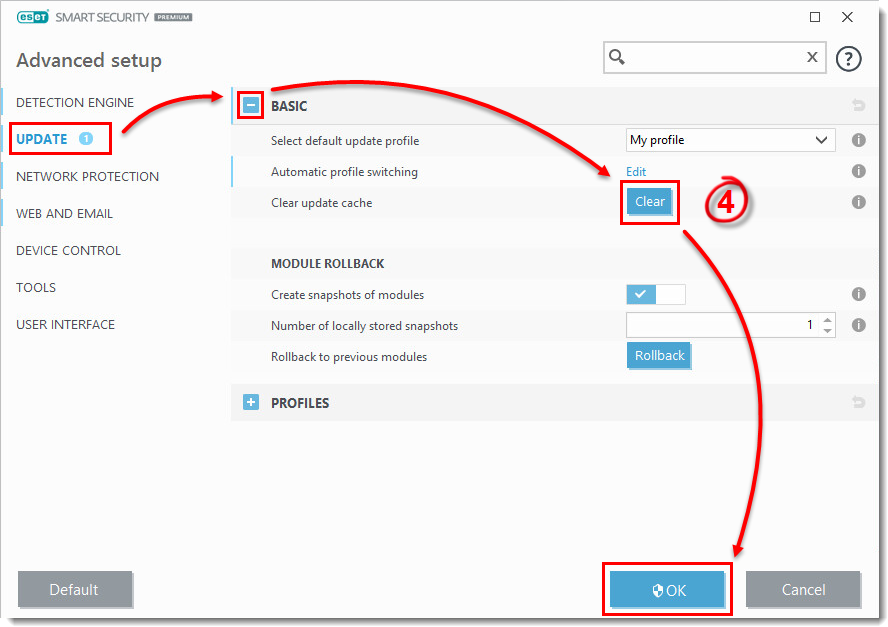
۵- سیستم خود را ریستارت نمائید.
۶- پس از بالا آمدن سیستم، در پنجره اصلی نرم افزار، گزینه Update و سپس Update now را انتخاب کنید.
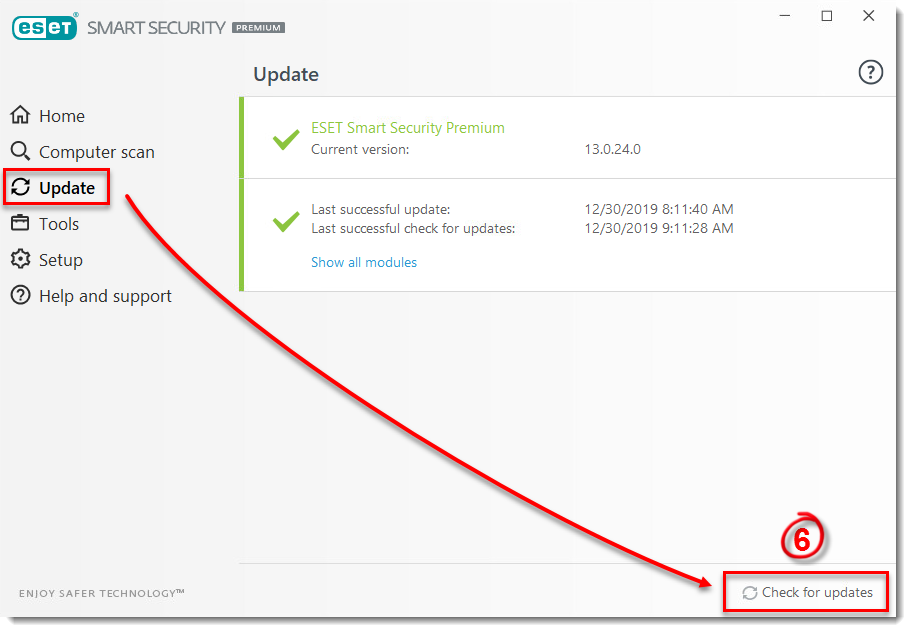
در صورتیکه شما امکان دریافت بروز رسانی ها را داشته باشید، پیام Virus signature database is up to date به نمایش درخواهد آمد. در صورت برطرف نشدن مشکل، نرم افزار را حذف و مجددا نصب نمائید.
برای نسخه های ۸ و پائین تر:
۱- از صحت کارکرد ارتباط اینترنت خود مطمئن شوید. جهت اطمینان بیشتر بررسی کنید که آیا وب سایت اصلی ESET برای شما قابل دسترس باشد.
۲- نرم افزار آنتی ویروس خود را باز کنید. چگونه آنتی ویروس ESET تحت ویندوز خود را اجرا کنیم؟
۳- با فشردن دکمه F5 وارد بخش تنظییمات پیشرفته شوید.
۴- گزینه Update را کلیک کرده و گزینه Settings را باز کنید. سپس روی گزینه Clear کلیک کنید.
در نسخه های ۷ به قبل: گزینه Update را کلیک کرده و گزینه Update را باز کنید. سپس روی گزینه Clear کلیک کنید.
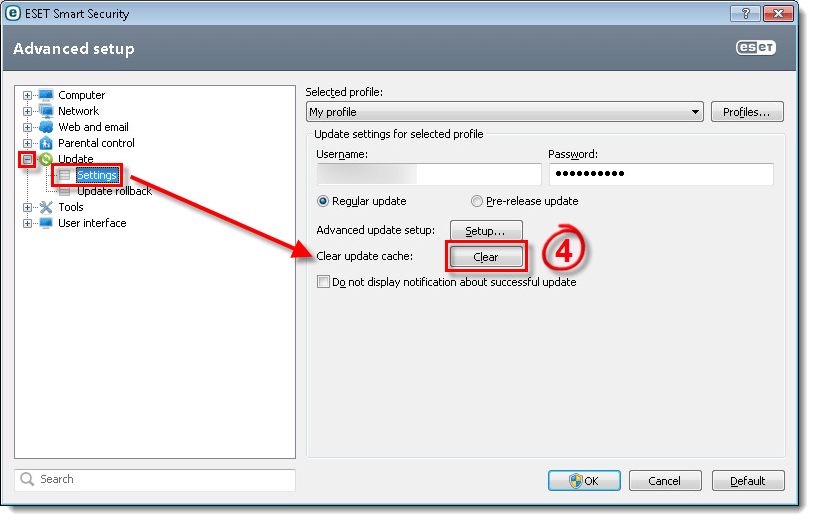
۵- مطمئن شوید که نام کاربری و کلمه عبور خود را به درستی وارد نموده اید.
۶- سیستم خود را ریستارت نمائید.
۷- پس از بالا آمدن سیستم، در پنجره اصلی نرم افزار، گزینه Update و سپس Ok را انتخاب کنید. در صورتیکه شما امکان دریافت بروز رسانی ها را داشته باشید، پیام Virus signature database is up to date به نمایش درخواهد آمد. در صورت برطرف نشدن مشکل، نرم افزار را حذف و مجددا نصب نمائید.